

エッジコマンドには、[追加]、[消去]、[分割]、[交換]の4種類の操作が用意されています。
 追加
追加面を分割するようにエッジを追加します。頂点やエッジ間を結ぶように クリックすることで面を分割します。
クリックすることで面を分割します。
Shiftキーを押しながらエッジを追加すると、頂点はそのエッジの真ん中に挿入されます。
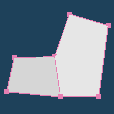 |
 |
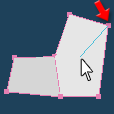 |
 |
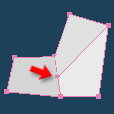 |
| 元の状態 | 頂点またはエッジをクリックし、 マウスカーソルを動かして 線を引く |
もう一方の頂点またはエッジを クリックすると面を分割するように エッジが追加される |
[連続で追加]がチェックされていると、隣接する面に連続してエッジ追加できます。この時、 右クリックでエッジ追加を終了します。
右クリックでエッジ追加を終了します。
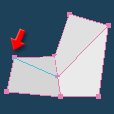 |
 |
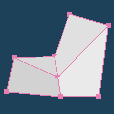 |
| 頂点またはエッジを続けてクリックして、 隣接した面にエッジを追加することもできる |
右クリックでエッジ追加終了 |
 分割
分割既存の辺を クリックすることにより、新しく頂点を挿入します。
クリックすることにより、新しく頂点を挿入します。
Shiftキーを押しながら辺を クリックすると、頂点はその辺の真ん中に挿入されます。Ctrlキーを押しながら辺を
クリックすると、頂点はその辺の真ん中に挿入されます。Ctrlキーを押しながら辺を クリックすると、頂点はその辺に沿った位置に挿入されます。
クリックすると、頂点はその辺に沿った位置に挿入されます。
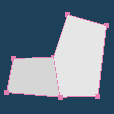 |
 |
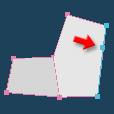 |
 |
| 元の状態 | エッジをクリックすると 新たな頂点が現れる |
||
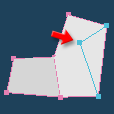 |
 |
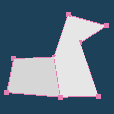 |
|
| ドラッグすると新たな 頂点の位置を決められる |
ボタンを離すと 頂点が挿入される |
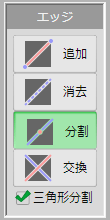
[三角形分割]にチェックを入れることで新たな辺が作成されます。
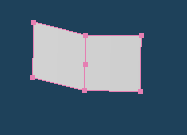 |
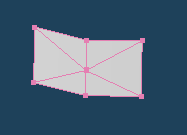 |
| [三角形分割]に チェックなし |
[三角形分割]に チェックあり |